代碼 18,重新安裝該設備的驅動程序
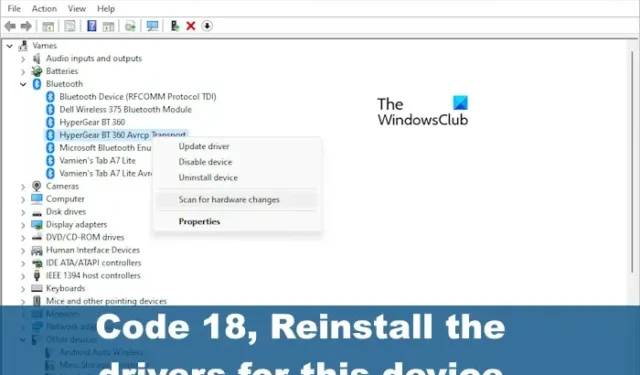
Windows 11 中的設備管理器用於管理您的設備,包括驅動程序。眾所周知,有時會顯示錯誤代碼。其中之一是重新安裝該設備的驅動程序。(代碼 18)。此錯誤可能會讓不知道其含義的用戶感到困惑,因此無法修復它。
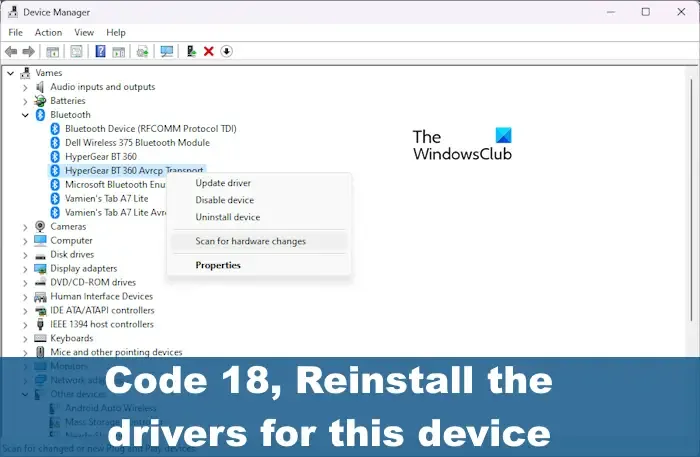
現在,正如設備管理器錯誤代碼所示,它與需要重新安裝特定設備驅動程序有關,因此如果正確完成,問題應該會消失,錯誤消息也是如此。幸運的是,正如您即將發現的那樣,修復所有問題的任務很簡單。
如何修復設備管理器錯誤代碼 18
要修復設備管理器錯誤代碼 18,請在 Windows 11/10 上重新安裝此設備的驅動程序,請使用以下方法:
修復設備管理器涉及的錯誤代碼 18 需要您執行以下解決方案。
- 使用硬件更新嚮導自動重新安裝設備驅動程序
- 手動重新安裝設備驅動程序
1]自動重新安裝設備驅動程序
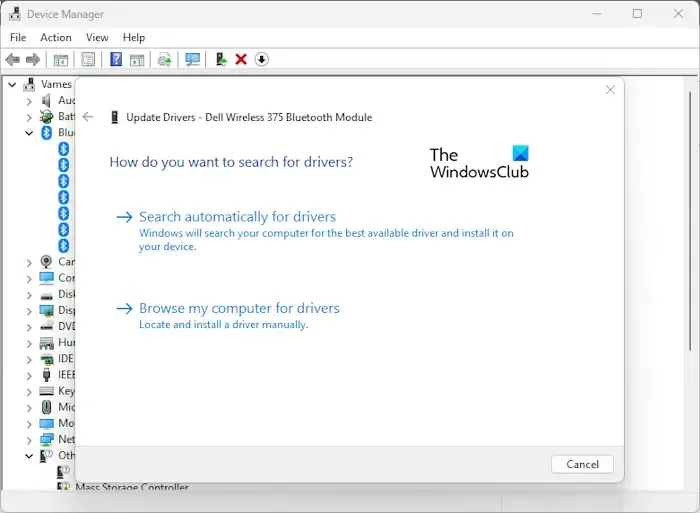
我們要做的第一件事是使用硬件更新嚮導重新安裝設備驅動程序。這是一項容易處理的任務,所以讓我們解釋一下如何完成任務。
- 單擊任務欄上的“開始”按鈕。
- 完成此操作後,輸入“設備管理器”並從搜索結果中選擇它。
- 或者,您可以右鍵單擊“開始”按鈕,然後從上下文菜單中選擇“設備管理器”。
- 在列表中查找該設備並右鍵單擊它。
- 下一步是單擊“更新驅動程序”以啟動硬件更新嚮導。
- 瀏覽至驅動程序文件的安裝位置,然後單擊“選擇”>“確定”。
要使用此方法,您必須在 PC 上準備好驅動程序文件。識別顯示此錯誤的設備,然後從其製造商網站下載驅動程序並將其保存在您的電腦上。
2]手動重新安裝設備驅動程序
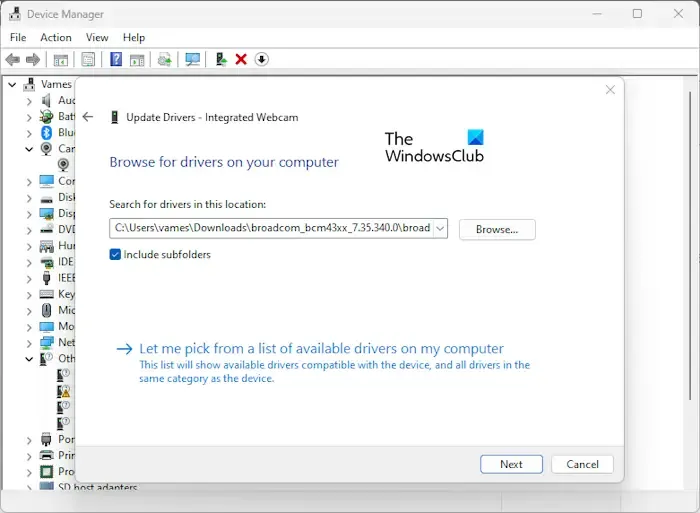
有些情況需要用戶手動更新設備驅動程序。執行此操作需要您下載驅動程序並將其保存在計算機上。
- 右鍵單擊“開始”按鈕,然後選擇“設備管理器”來開始此過程。
- 從那裡,從搜索結果中選擇設備管理器。幾秒鐘或更短的時間內將出現一個新窗口。
- 右鍵單擊列表中受影響的設備。
- 單擊“卸載”按鈕,然後重新啟動您的電腦。
- 重新啟動時,再次打開設備管理器並通過菜單欄選擇操作。
- 單擊“掃描硬件更改”以將驅動程序完全重新安裝到您的計算機上。
我可以重新安裝設備驅動程序嗎?
首先,您必須斷開受影響的設備,然後重新啟動計算機。計算機啟動並運行後,請重新連接設備並等待 Windows 自動檢測並安裝正確的驅動程序。還可以選擇從官方製造商網站手動下載驅動程序並自行安裝。
恢復出廠設置可以修復損壞的驅動程序嗎?
是的,恢復出廠設置的 Windows 11 將導致乾淨版本的操作系統重新投入戰鬥,並安裝全套設備驅動程序。但是,您可能需要下載 Windows 無法自動找到和安裝的其他驅動程序。



發佈留言